En mobil enhet kan inte ansluta till Exchange Online med hjälp av Exchange ActiveSync
Ursprungligt KB-nummer: 2427193
Symptom
En användares mobila enhet kan inte ansluta till Microsoft Exchange Online i Microsoft 365 via Microsoft Exchange ActiveSync. Den mobila enheten kunde dock ansluta tidigare.
Orsak
Det här problemet kan inträffa av många orsaker. Dessa inkluderar, men är inte begränsade till, följande:
- Enheten kan inte ansluta till Internetleverantören (ISP) eller till Internet.
- Enheten är inte korrekt konfigurerad.
- Den Exchange Online postlådeservern som stöder anslutningen är inte tillgänglig på grund av underhåll eller avbrott.
Lösning – Steg 1: Bekräfta att ActiveSync är aktiverat för användaren
Logga in på Microsoft 365-portalen som administratör.
Välj Admin och välj sedan Exchange för att öppna administrationscentret för Exchange.
I det vänstra navigeringsfönstret väljer du mottagare och väljer sedan postlådor.
Dubbelklicka på användaren i listan över postlådor och välj sedan postlådefunktioner.
Under Mobila enheter vidtar du följande åtgärder:
- Om du ser Inaktivera Exchange ActiveSync innebär det att ActiveSync är aktiverat för användaren. Se Steg 2: Bekräfta att den mobila enheten inte blockeras av en ActiveSync-karantänregel i den här artikeln.
- Om du ser Aktivera Exchange ActiveSync innebär det att ActiveSync inte är aktiverat för användaren. Välj Aktivera Exchange ActiveSync, välj Ja när du uppmanas att göra det och välj sedan Spara.
När du har återaktivera ActiveSync försöker du konfigurera enheten igen.
Lösning – Steg 2: Bekräfta att den mobila enheten inte blockeras av en ActiveSync-karantänregel
- I administrationscentret för Exchange väljer du mobil och sedan åtkomst till mobila enheter.
- Bekräfta att användarens mobila enhet inte finns med i listan över enheter i karantän.
Lösning – Steg 3: Bekräfta att ActiveSync kan konfigureras med hjälp av automatisk upptäckt
Tjänsten Automatisk upptäckt gör det enklare att konfigurera Outlook och mobiltelefoner. Tjänsten Automatisk upptäckt använder en användares e-postadress och lösenord för att automatiskt konfigurera en användares profil.
Om du vill felsöka det här problemet ytterligare kör du Exchange ActiveSync automatiskt upptäcktstest i Microsoft Remote Connectivity Analyzer. Om användaren använder ett lokalt trådlöst nätverk för att ansluta till Exchange Online ska användaren köra båda testerna för att se till att det lokala nätverket tillåter anslutningar till ActiveSync-slutpunkterna.
Testa Exchange Online ActiveSync-åtkomst externt med hjälp av Analysverktyg för fjärranslutning
Obs!
Administratörer kanske vill vägleda användarna genom att köra Ta bort anslutningsanalys om det behövs. Testet Exchange ActiveSync automatisk upptäckt kräver att användarna anger sina autentiseringsuppgifter.
I en webbläsare bläddrar du till verktyget Microsoft Remote Connectivity Analyzer.
Ange dina inloggningsuppgifter för Microsoft 365.
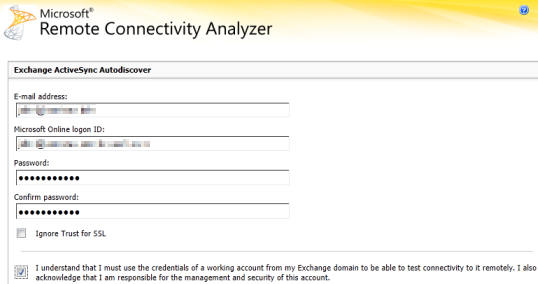
Välj Utför test och vänta sedan medan informationsfönstret visas.
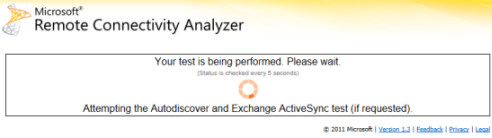
Granska testresultaten.

Utför någon av följande åtgärder:
- Om testet godkänns konfigurerar du den mobila enheten.
- Om testet misslyckas kontrollerar du att tjänsten Autodiscover är korrekt konfigurerad. Mer information finns i följande resurser:
- Om alla postlådor i organisationen finns i Exchange Online lägger du till en CNAME-post för automatisk upptäckt. Mer information finns i Lägga till DNS-poster för att ansluta domänen och externa domännamnssystemposter för Microsoft 365.
- Om du har en Exchange-hybriddistribution konfigurerar du de offentliga DNS-posterna för automatisk identifiering för dina befintliga SMTP-domäner så att de pekar på en lokal Exchange-server. Mer information finns i Förutsättningar för en hybriddistribution.
Lösning – Steg 4: Konfigurera den mobila enheten utan att använda automatisk upptäckt (om du inte vill använda automatisk upptäckt)
Vi rekommenderar att du använder Automatisk upptäckt när du försöker konfigurera mobila enheter. Men om du vill konfigurera en mobil enhet utan att använda automatisk upptäckt använder du den procedur som beskrivs på någon av följande Microsoft-webbplatser:
- Konfigurera e-post i Outlook för iOS-mobilapp
- Konfigurera e-post på en BlackBerry
- Konfigurera e-post på Windows Phone
- Konfigurera e-post på en Android-telefon eller surfplatta
De produkter från andra tillverkare som diskuteras i denna artikel tillverkas oberoende av Microsoft. Produkternas funktion eller tillförlitlighet kan därför inte garanteras.
Mer information
Behöver du fortfarande hjälp? Gå till Microsoft Community.
Feedback
Kommer snart: Under hela 2024 kommer vi att fasa ut GitHub-problem som feedbackmekanism för innehåll och ersätta det med ett nytt feedbacksystem. Mer information finns i: https://aka.ms/ContentUserFeedback.
Skicka och visa feedback för